Hoe een virus van uw telefoon te verwijderen?

Als u wilt dat uw apparaat u lange tijd plezier doet, moet u hier goed op letten. Zonder 'weg te gaan' verliest de smartphone snel zijn eerdere prestaties, en de oorzaak is virussoftware. Om het apparaat te beschermen, moet u een soort antivirussoftware gebruiken, maar als de "worm" al in het Android-besturingssysteem is geraakt, moet u weten hoe u het virus van de telefoon kunt verwijderen. Vandaag zullen we deze procedure in detail bespreken.
naar inhoud ↑We maken het mobiele apparaat schoon op Android
Begint uw smartphone zich op de een of andere manier ongewoon te gedragen of wendt u zich zelfs tot uw persoonlijke leven? Hoogstwaarschijnlijk wordt dit abnormale gedrag veroorzaakt door blootstelling aan malware. Elke dag neemt het aantal kwaadaardige bestanden aanzienlijk toe, omdat de meeste apparaten het Android-besturingssysteem gebruiken, dat voor iedereen toegankelijk is. Aanvallers willen uw waardevolle informatie, wachtwoorden en andere belangrijke gegevens extraheren, zodat ze lastige programma's maken. Hoe maak je je telefoon schoon van virussen? Eerst moet je weten of het apparaat überhaupt besmet is.
naar inhoud ↑Hoe manifesteert virussoftware zich?
- Het apparaat start langer en begint scherp te remmen en start opnieuw op.
- In de geschiedenis van uw sms-berichten en telefoongesprekken zijn er berichten en oproepen die u niet eens hebt gedaan.
- Geld werd zonder reden van het account van het mobiele apparaat afgeschreven.
- Een onbegrijpelijke dubieuze advertentie verscheen op de werkruimte of in de webbrowserinterface.
- Sommige programma's van derden zijn geïnstalleerd, de Wi-Fi- of Bluetooth-datatransmissiemodule is ingeschakeld, de camera gedraagt zich ook "onjuist".
- U hebt geen toegang tot e-wallets of een mobiele bankrekening. Deze hele zaak kan vergezeld gaan van ongeautoriseerde afschrijvingen.
- Je begon op te merken dat je accounts op sociale netwerken en instant messengers niet alleen door jou werden gebruikt.
- Wanneer het apparaat is vergrendeld, wordt een bericht op het display weergegeven dat iets zegt over overtredingen en boetes.
- Applicaties stopten abrupt met werken en u verloor de toegang tot de bestanden en mappen die eerder werden gebruikt. Sommige functies van het apparaat werken niet meer.
- Tijdens de lancering van de software vliegen verschillende fouten over crashes weg.
- In de lijst met actieve processen verschenen tot nu toe onbekende 'gasten'.
- Antivirus informeert u regelmatig dat het apparaat gevaar loopt. Ook kan antivirussoftware zelf verwijderen.
- De batterij van het apparaat is sneller opgeladen geworden.
Niet elk van deze tekenen is een gevolg van het werk van virussoftware, maar het is nog steeds de moeite waard om te controleren. Laten we het hebben over hoe u uw telefoon kunt reinigen tegen virussen.

Eenvoudige en duidelijke strijdmethode
Als uw apparaat nog steeds stabiel blijft werken, is het het beste om het geïnstalleerde antivirusgeheugen te gebruiken. Activeer een volledige scan van het geheugen van de gadget en wacht tot de bewerking is voltooid. Na het scannen krijgt u van de software een lijst met schadelijke bestanden die in hetzelfde menu kunnen worden verwijderd of in quarantaine kunnen worden geplaatst.
Helaas helpen deze acties slechts in de helft van de gevallen, omdat een groot aantal virusobjecten zijn geschreven door zeer sluwe hackers en ze moeilijk te detecteren zijn, maar er kunnen ook acties tegen dergelijke aanvallers worden ondernomen. Laten we een paar van de volgende opties bekijken en daarop voortbouwen:
- Uw antivirussoftware start niet of detecteert de oorzaak van het probleem niet.
- Het virus "stijgt" na de verwijdering ervan.
- De functionaliteit van het apparaat is geblokkeerd.
Gebruik de veilige modus om te verwijderen
Als schoonmaken om de een of andere reden in de normale opstartmodus niet werkt, kunt u proberen dezelfde acties op een veilige manier uit te voeren. De overgrote meerderheid van virussen (niet alleen voor het Android-besturingssysteem) zal zich niet manifesteren in de veilige modus en zal de vernietiging ervan niet voorkomen.
Om uw mobiele apparaat in de beveiligingsmodus te brengen, moet u de volgende eenvoudige instructies lezen:
- U moet op een toets drukken die verantwoordelijk is voor het in- en uitschakelen van het apparaat.
- Nu moet u met uw vinger wijzen naar het opschrift "Schakel de stroom uit" en houd het daar totdat een bericht op het scherm verschijnt met de tekst "Schakel over naar veilige modus".
- Het blijft om op de knop "OK" te drukken en we gaan erin.
- Als uw apparaat een besturingssysteemversie 4.0 of lager heeft, schakelt u het apparaat uit en gebruikt u de aan / uit-toets opnieuw. Wanneer het Android-logo op het scherm verschijnt, houdt u twee toetsen ingedrukt: volume omhoog en aan / uit-toets. U ziet een contextmenu waarin u de gewenste opstartmodus moet vinden en uw acties moet bevestigen door op de toets "OK" te drukken.
- Nadat het apparaat is ingeschakeld, is het de moeite waard om opnieuw de virussoftware te scannen en te verwijderen.

Superuser-gebruikers
Als je Root op je gadget hebt en je kent de oorzaak van het probleem, ga dan naar Bestandsbeheer en volg het pad naar het virus en verwijder het.
Belangrijk! Meestal hebben deze bestanden de standaard .apk-extensie. Zoek een naam die u niet kent en verwijder dit bestand.
Na bediening start u de gadget opnieuw op en keert de normale modus terug.
Hoe een virus van een Android-telefoon te verwijderen als het niet wordt verwijderd? Noodzaak gebruik te maken van de hulp van apparaten van derden!
naar inhoud ↑We gebruiken een computer om schoon te maken
Als uw mobiele antivirus het doel nog steeds niet kan bereiken, zelfs in een andere modus of als de functionaliteit van uw apparaat door iets wordt geblokkeerd, moet u een computer gebruiken om het te verwijderen.
Om het mobiele apparaat met een computer schoon te maken, kunt u op twee manieren werken:
- Antivirussoftware op een pc gebruiken.
- Bestandsbeheer gebruiken voor Android.
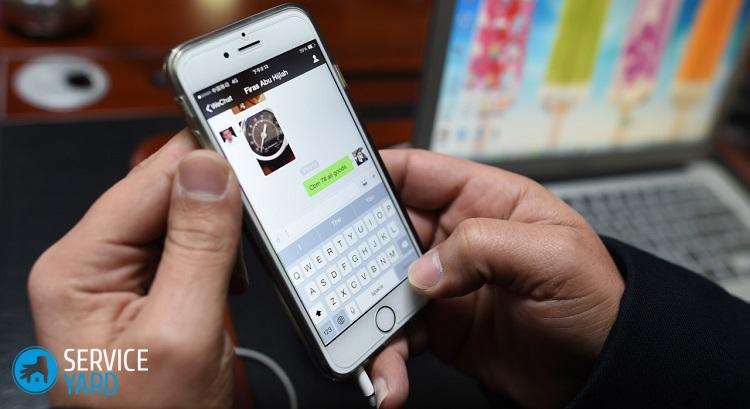
Eerste manier
Eerst moet u het bestandssysteem van de smartphone controleren:
- Sluit het "zieke" apparaat aan op de computer met behulp van de USB-kabel, zonder de keuze van de verbindingsmethode "Like a drive" te vergeten.
- In de map "Deze computer" moeten twee nieuwe schijven verschijnen: telefoongeheugen en geheugenkaart.
- Klik met de rechtermuisknop op elke schijf en controleer met behulp van de functie "Scannen op virussen".
Na controle verwijder je alle beschadigde objecten en de held van de gelegenheid.
Tweede manier
U kunt het Android Commander-programma gebruiken, dat is ontworpen om bestanden uit te wisselen tussen uw telefoon en een desktopcomputer. Wanneer deze software op een pc wordt gelanceerd, geeft deze de eigenaar de mogelijkheid om het geheugen van het mobiele apparaat te beheren en kan hij alles kopiëren, verplaatsen en verwijderen.
Belangrijk! Om deze methode volledig te kunnen gebruiken, moet u vooraf superuserrechten verkrijgen en USB-foutopsporing uitvoeren.
Nu moet u het apparaat verbinden met de computer en het programma uitvoeren met alle gebruikersrechten. Gebruik de interface om het uitvoerbare bestand met de .apk-extensie te vinden en te verwijderen.U kunt ook alle verdachte bestanden van het geheugen van het apparaat naar het geheugen van de computer kopiëren, en daar kunt u het geheel controleren met een geïnstalleerde antivirus.
naar inhoud ↑Voorraadbeelden
Het is duidelijk dat het niet zo moeilijk is om je telefoon te reinigen van virussen. Het beste is natuurlijk om de telefoon van tevoren te beschermen en vooraf antivirussoftware erop te installeren.
- Hoe kies je een stofzuiger, rekening houdend met de kenmerken van het huis en de coatings?
- Waar moet u op letten bij het kiezen van een waterlevering?
- Snel thuis comfort creëren - tips voor huisvrouwen
- Hoe de perfecte tv te kiezen - handige tips
- Waar moet u op letten bij het kiezen van jaloezieën
- Wat moeten loopschoenen zijn?
- Welke handige dingen kun je kopen in een bouwmarkt
- Iphone 11 pro max review
- Dan is iPhone beter dan Android-smartphones

